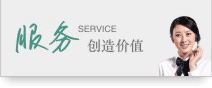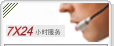UNIX维护知识
Unix安装后创建文件系統前的准备
*注:因为机器只有一个磁盘,所以,此步中除创建逻辑卷外大部分操作可以省略。
①建物理卷。
找出与磁盘相关的设备文件:ioscan(命令):ioscan –funC disk。
找到disk对应的设备文件名:c1t15d0
因只有一个磁盘,所以只能创建一个物理卷。
在创建前,通过mediainit对磁盘格式化合校验完整性:
#mediainit /dev/rdsk/c1t15d0(时间较长,不推荐,除非特殊情况)
l创建物理卷:
#pvcreate /dev/rdsk/c1t15d0
【hpux】这里应该用#pvcreate -B /dev/rdsk/c1t15d0,因为您说只有一个硬盘,那么这个硬盘一定同时是启动盘,需要加-B参数!
注:如果此时该磁盘以输入某卷组的一部分,而且确信要创建物理卷。在命令行加“-f”来强制执行。
②创建卷组。(仅供理解用,本系统不需要)
1.用卷组名在/dev下创建一目录。
如果卷组名为vg01,则目录为:/dev/vg01。
#mkdir /dev/vg01.
在此目录下为该卷组创建一组设备文件。
#mknod /dev/vg01/group c 64 0x010000
创建卷组(以物理卷为参数):
#vgcreate /dev/vg01 /dev/dsk/c1t15d0.
建完后,可以用命令:vgdisplay来检查设置是否正确。
③创建逻辑卷。
创建逻辑卷时,相应的字符设备和块设备会在卷组目录下生成。
现在,我们在默认卷组vg00中创建以下逻辑卷:
一个256MB,名为lvoltuxlog的逻辑卷。
#lvcreate -L 256 -n lvoltuxlog。
参数:-L 以MB为单位表示逻辑卷的大小。
-n 指定逻辑卷名称,缺省为:lvol1,lvol2…..。
【hpux】如果涉及多个卷组,最好加上卷组名称比如:#lvcreate -n lvname vgname
二、創建文件系統。
注:系统安装完成后,会自动创建一些文件系统和目录。所以,对一般权限的用户来讲,可以在/home目录下安装软件。但是,如果软件过多,会造成比较混乱和不利于管理。最合适的做法,高权限的用户自己可以建立一些文件系统,这些文件系统在单独的目录下。这样对将来(逻辑卷)的扩展和维护非常有利。
(1)文件系统介绍:
1。高性能文件系统(HFS),现在应用的不多了,只在存储HP-UX内核时使用。
2。日志文件系统(JFS),现在应用最多。
3。网络文件系统(NFS)。
4。 CD-ROM文件系统(CDFS)用于CD-ROM上存储文件。
(2)创建新的文件系统:
文件系统必须建在逻辑卷上。
1.newfs创建文件系统:
我们在 /dev/vg00/lvoldb01上创建JFS文件系统,如下命令:
#newfs –F vxfs /dev/vg00/rlvoltuxlog
2.挂载文件系统。
mount实现挂载:
把/dev/vg00/ lvoltuxlog挂载到/tuxedo/LOG目录上。(事先创建此目录,具体见下面的*注解1)
#mount -F vxfs /dev/vg00/ lvoltuxlog /tuxedo/LOG。
现在可用bdf显示所有挂起的卷。
*注解1:在根目录下建立目录/tuxedo/LOG:#mkdir tuxedo/LOG。 (3)扩展卷组:(如果将来磁盘空间不够,可以对卷组扩展)
添加一块磁盘,用pvcreate创建一物理卷,然后,将其用vgextend加入卷组中。
如:把磁盘c0t3d0加入卷组vg00中:
#pvcreate /dev/rdsk/c0t3d0
#vgextend vg00 /dev/dsk/c0t3d0
用#vgdisplay -v vg00 看是否扩展成功。
(4)扩展逻辑卷。
扩展了卷组以后,可以通过lvextend命令扩展逻辑卷尺寸。
如把/dev/vg00/ lvoltuxlog扩展到800M。(以前为256M)。
#lvextend -L 800 /dev/vg00/ lvoltuxlog
要在某特定磁盘上扩展逻辑卷,可把磁盘设备文件作为参数添加到lvextend命令的后面。
#lvextend -L 800 /dev/vg00/ lvoltuxlog /dev/dsk/c0t3d0
(5)扩展文件系统。
扩展了逻辑空间不能自动扩展文件系统空间。在/dev/vg00/ lvoltuxlog下扩展JFS文件系统。
1.先卸载#umount /tuxedo/LOG。
2.#extendfs -F vxfs /dev/vg00/rlvoltuxlog。
3.挂载#mount -F vxfs /dev/vg00/ lvoltuxlog /tuxedo/LOG。
完成上述操作后,可通过bdf命令查看是否分配成功。
一、Hp9000硬件简介
Hp9000系列分为800和700两种子系列,800系列主要指server、700主要指station。800又分为D、K、T、R、L、N、V几种机型,其中D代表低端产品。下面主要介绍D280微机,2代表I/O,8代表CPU。
二、Hp-Unix中常见概念
装有Unix操作系统的微机中的每一个硬件都与一个文件相对应。例如,硬盘的标识 /dev/rdsk/c0t0d0,c代表总线控制器,t代表SCSI口的地址,d代表盘号。
VG-Volume Group 卷标组,用来标识多个逻辑卷标LV。LV-Logical Volume用来标识一个或多个硬盘,但一个硬盘只能属于一个VG。Unix允许以两种方式访问硬盘,物理方式physical和逻辑方式logic。
下面简单介绍一下如何创建PV、VG、LV:
1、 create a physical volume for use in LVM
#pvcreate /dev/rdsk/c0t1d0
2、 create a directory for the volume group
#mkdir /dev/vg01
3、 create a group device file
#mknod /dev/vg01/group c 64 0x010000
4、 create a volume group
#vgcreate /dev/vg01 /dev/dsk/c0t1d0
5、 create a 100MB logical volume on volume group 01
#lvcreate -L 100 vg01
6、 create a file system for logical volume 1
#newfs /dev/vg01/1vol1
7、 make a mount point directory for the new file system
#mkdir /vg01/lvol1
8、 mount the new file system to the mount point directory
#mount /dev/vg01/lvol1 /vg01lvol1
9、 displaying LVM information for physical volumes
#pvdisplay [-v] /dev/dsk/cCtTdD
10、 displaying LVM information for volume group
#vgdisplay [-v] /dev/vg*
11、 displaying LVM information for logical volumes
#lvdisplay [-v] /dev/vg*/lvol*
12、 displaying LVM information for the contents of '/etc/lvmtab'
#strings /etc/lvmtab
13、 create a boot disk
a) pvcreate -b
b) vgextend
c) mkboot
14、 LVM data structure backup
14、 LVM data structure backup
#vgcfgbackup vg01
还有类似命令vgextend、vgreducing、vgremoving、lvextending、lvextending,请大家在使用时通过使用man+命令来查询。
l 下面介绍一些UNIX操作系统中常用的命令:
1、 看进程 # ps -ef
2、 删除log文件 # > 1.log
3、 改变文件许可 # chmod 600 private
4、 查找文件 # find 目录位置 -name 文件名
5、 删除目录 # rm -r 目录名
6、 显示运行级别 # who -r
7、 列出及其软件包 # swlist -i,列出所有的硬件ioscan -fn
8、 显示逻辑卷 # bdf
9、 显示主机信息 # uname -a
10、列主机名 # hostname
11、文件备份命令fbackup
12. 关机或重起:shutdown -h -y 时间(在某时间后关机)
shutdown -r -y 时间(在某时间后重起)
三、Hp-Unix的安装
Hp-Unix的安装应注意以下几点:
1、 unix的安装只能通过介质安装,安装时网络要连通。
2、 系统运行在32bit,64bit环境下,本次安装选择32bit环境。
3、 从光盘启动安装,可见如命令 # bo 8/16/5.2.0(cdrom path)--此值可根据前面板更改。
下面介绍安装的过程:
1、 运行install,在屏幕出现启动提示信息时,健入no表示不用IPL启动引擎。
2、 选择Install HP-Unix
A) 这一界面选择安装的源路径和安装模式,一般选择media only(从光驱安装)、安装模式选择Guided。
B) 选择系统软件。
C) 选择系统环境(32bit或64bit)。
D) 选择启动盘,即根盘(boot disk)。
E) 选择交换区的大小,即root swap。
F) 选择文件系统(磁盘访问方式),可选择整盘访问、LVM with HFS、LVM with VxFS。
G) 显示硬盘信息。
H) 语言选择。
I) 键入License号。
J) 选择安装的具体产品。
K) 选择安装的目的盘。
L) 确认是否安装。
3、 安装后自动重启两次系统。
四、关于Unix系统下Hostname、IP、Time、Root Password、Subnet的设置
1、 Unix在安装完后第一次启动即可设置Hostname、IP、Time、Root Password、Subnet,此种方法一目了然,建议使用。
2、 更改以上参数,或在提示符下设置以上参数,可键入命令# set_parms initial,并根据提示一步步完成。
3、 关于网络配置文件,请参看目录/etc/rc.config.d/下的文件。
4、 网络配置文件/etc/hosts可用于配置域名服务器。其中地址127.0.0.1必不可少。
5、 在网络配置文件/etc/rc.config.d/netconf中,可按数组方式加若干个网关。
6、 命令lanscan用于检测网卡状态。
7、 以上命令可用命令集合sam替代。
五、关于磁盘阵列的一点说明:
磁盘阵列中,有一个风扇,两个控制器和阵列单元。磁盘阵列在逻辑上包含Raid0、Raid1、Raid5,Raid0用于存放引导区,Raid1用于保存镜像,Raid5读写性能好。
扩展文件系统小例:
这是偶以前写的一个文档,对/opt文件系统进行扩展的步骤,可能对大家有一些参考价值,环境是HP-UX 11i。
/opt文件系统中为系统安装的软件,其扩展方法如下
1) 确认vg00中是否有空闲空间可供扩展:
# vgdisplay –v vg00
2) 确认/opt文件系统对应的逻辑卷
# bdf
3) 以root用户登录HP小型机,将该主机停下:
# cmhaltnode –v zsdx01
如果该主机上有应用包,需要把该应用包先切换到另一台主机上
4) 重新启动该小型机:
# shutdown -ry 0
5) 启动过程中,自检完成后,会出现这一行“To discontinue, press any key in 10 seconds”,这时你按任意键,系统会中止启动,进入Main Menu
6) 键入“bo”,在系统询问“Interact with IPL (Y or N?)?”,输入“y”
7) 在提示符ISL>; 后,输入“hpux –is”,系统进入单用户状态
挂载/usr文件系统,以能够执行系统命令:
# mount /usr
9) 扩展/opt文件系统对应的逻辑卷:
# lvextend -L 1500 /dev/vg00/lvol6
此处,1500代表逻辑卷扩展后的大小,单位是MB;
10) 扩展/opt文件系统:
# extendfs -F vxfs /dev/vg00/rlvol6
注意,此命令参数中为裸设备文件
11) 挂载/opt文件系统:
# mount /opt
12) 检查扩展结果:
# bdf
13) 重新启动进入多用户状态
# shutdown -ry 0
HP-UX系统启动阶段
HP-UX系统启动阶段的操作可用下述流程图来概括:
一般地说,系统开关机应严格遵循以下步骤:
-> 开机顺序:
1) 打开总电源。
2) 打开计算机机柜电源
3) 打开外部设备电源.(如磁盘阵列,磁带库等)
对于FC60/SC10,务必按照以下步骤开机:
A,先打开所有SC10的电源;
B,待自检完成后(约3~5分钟),再打开FC60的电源;
4) 最后打开主机电源.
-> 关机顺序:
1) 进行操作系统的关闭(shutdown -h -y 0)
2) 关闭主机电源.
3) 关闭外设电源.(如磁盘阵列,磁带库等)
对于FC60/SC10,请务必按照以下步骤关机:
A,主机shutdown后1分钟,待write cache中的信息回写到硬盘上后,先关闭FC60(controller module)的电源;
B,再关闭所有SC10的电源;
(切记:严禁在关闭FC60之前,先行关闭SC10,否则可能引起数据丢失)
4) 关闭其他设备电源和机柜电源;
5) 最后关闭总电源。
在启机过程中,当Console上出现10秒中断时,若敲击任一键,则启动过程将停在如下状态下:
main menu>
这就是所谓的 PDC ( Processor Denpendent Code )。在该状态下,系统管理员 可完成如下管理工作:
1. 查看Primary,Alternate Boot Path
main menu> pa
就会列出 Primary,Alternate Path。
2. 搜寻硬盘等可Boot机设备
main menu>sea
系统会列出所有可由它控制的硬盘的硬件地址及CD-ROM、DDS和Build-in Lan的硬件地址。所以,有时可用此方式判断系统不能boot机是否与根盘有关。
3. 进单用户
main menu>bo pri
interact with ISL? yes
ISL>hpux -is
4. 检查HPMC代码
象诸如CPU、内存、总线等的硬件故障,都会产生HPMC(high priority Mechine Check ) Code,那么查看的方法是:
Main Menu>ser
Service Menu>pim
如遇硬件问题,您打电话到惠普响应中心,硬件工程师极有可能请您帮助获得HPMC Code。
5. 继续启动过程
Main Menu>bo pri
Interact with ISL? no
6. 如何观察系统启动时行自检的相应信息
a、 系统启动时的自检信息反映出自检的过程和结果,在主机的液晶屏上可以看到这些信息,比如
“7XXX”,一般表示和内存有关的信息。这些信息都可以查阅有关的手册得知其具体的意 义。
如果自检失败,相应的信息就会停留在主机的液晶屏上,根据这个信息就可以知道失败的原因。
b、 机器启动之后,在CTRL+B的SL命令可以看到最后50个信息,但是,随着CHASSIS信息的不断显示,自检信息就会被冲掉。因此,系统启动之后,这些信息就看不到了。
c、 引导过程到硬盘时,会有配置硬件的信息,这些信息可以通过“#dmesg”命令和/usr/adm/syslog/syslog.log文件看到,相应运行级调用的shell程序过程可以在“ /etc/rc.log”中看到。